Hogyan lehet letiltani a TrackPoint-ot - Windows - ThinkPad
Hogyan lehet letiltani a TrackPoint-ot - Windows - ThinkPad
Hogyan lehet letiltani a TrackPoint-ot - Windows - ThinkPad
Szimptóma
Ez egy általános útmutató arról, hogyan lehet letiltani vagy kikapcsolni a TrackPoint-ot.
Alkalmazható Márkák
ThinkPad
Megoldás
Windows 10
- Írja be a vezérlőpultot a tálca keresőmezőjébe, majd válassza a Vezérlőpult lehetőséget.
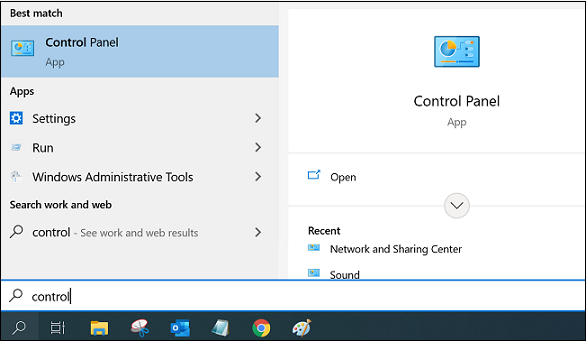
- Válassza a Egér lehetőséget.
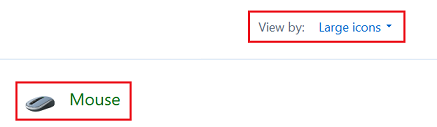
- Megjelenik az Egér tulajdonságai felugró ablak.
- Válassza a UltraNav (2.1 ábra) fület vagy a ThinkPad (2.3 ábra) fület.
Megjegyzés: Ha a ThinkPad nem rendelkezik a UltraNav vagy a ThinkPad füllel, telepítse a Hotkey driver alkalmazást. - A UltraNav fülön törölje a jelölést az TrackPoint engedélyezése lehetőségről.
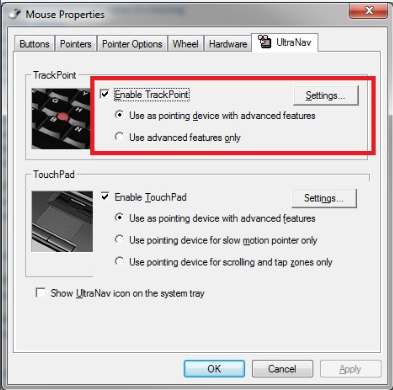
2.1 ábra - A ThinkPad fülön törölje a jelölést az TrackPoint engedélyezése lehetőségről.

2.3 ábra - Válassza a Windows Beállítások lehetőséget a TouchPad szakaszban a touchpad beállításaihoz.
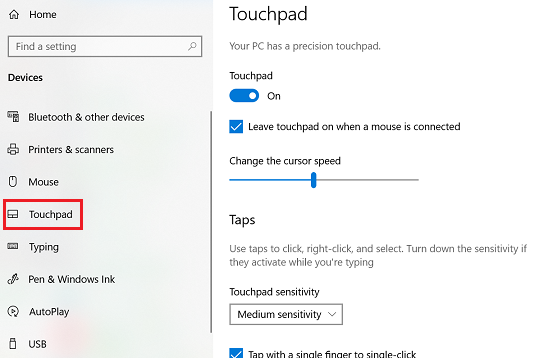
2.2 ábra
Windows 11
- Írja be a vezérlőpultot a tálca keresőmezőjébe, majd válassza a Vezérlőpult lehetőséget.
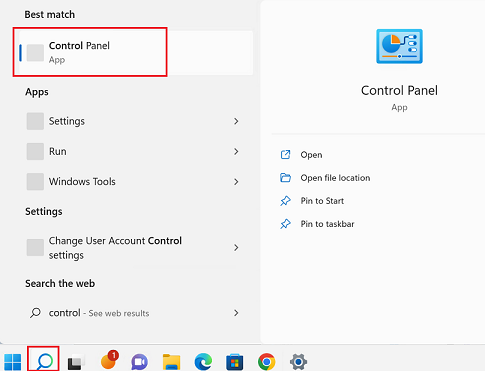
- Válassza a Egér lehetőséget.
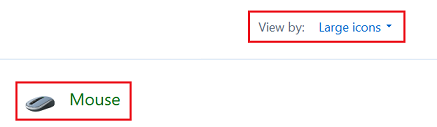
- Megjelenik az Egér tulajdonságai felugró ablak.
- Válassza a UltraNav (2.1 ábra) fület vagy a ThinkPad (2.3 ábra) fület.
Megjegyzés: Ha a ThinkPad nem rendelkezik a UltraNav vagy a ThinkPad füllel, telepítse a Hotkey driver alkalmazást. - A UltraNav fülön törölje a jelölést az TrackPoint engedélyezése lehetőségről.
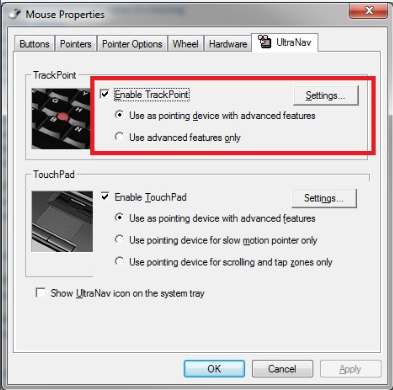
- A ThinkPad fülön törölje a jelölést az TrackPoint engedélyezése lehetőségről.

További Információk
A UltraNav/Thinkpad fül funkciói a Hotkey Features Integration csomag részeként kerültek telepítésre. Töltse le a legújabb verziót a Támogatási oldalon.
Kapcsolódó Cikkek
- Népszerű témák: Billentyűzet, Egér, Touchpad, TrackPad, Trackpoint
- Hogyan használjuk a TrackPoint középső gombját - ThinkPad
- A vízszintes görgetés két ujjal a TouchPad-on vagy TrackPoint-on nem működik egyes alkalmazásokban - ThinkPad
- TrackPoint sapkák, és hogyan rendelhetők a ThinkPad rendszerekhez és TrackPoint billentyűzetekhez
Visszajelzése segít javítani az általános élményt

